掌智手机助手连不上电脑怎么办?连不上电脑解决方法介绍
发布时间:2019-12-13 编辑:lvxia掌智手机助手连不上电脑怎么办?掌智手机助手是运行在PC端的手机数据和信息管理软件。软件功能强大,可以在电脑上收发短信,和手机是同步的;可以轻松备份手机中的各种数据,如:短信、通讯录、通话记录等,方便丢失后恢复。有时候我们会发现经常连不上电脑,关于这个问题大家可以先把手机版本升到最高,如果依旧无法连接电脑则可以尝试以下步骤。
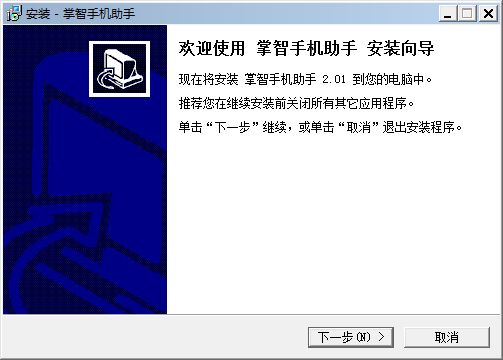
1.确认USB正常连接
如果手机通知栏里没有显示USB已连接的消息,那就可能是USB出现问题了。这个时候我们可以插拔手机,然后更换USB口或者数据线,最后重启手机/电脑。
2.确认打开HDB连接。
进入手机【设置】,搜索关键字“hdb”,点击搜索结果中的【允许HiSuite通过HDB连接设备】,开启【允许HiSuite通过HDB连接设备】,并在弹框中勾选【始终允许这台计算机上的HiSuite连接设备】后点击【确定】。
3.确认驱动是否安装正常。
电脑右下角有一个红叉图标,提示驱动未安装,不能说明驱动安装失败,有可能是Windows误报。检查驱动是否成功安装的方法,连接手机,在桌面右键点击【计算机】在弹出的界面左键点击【管理】-【设备管理器】。
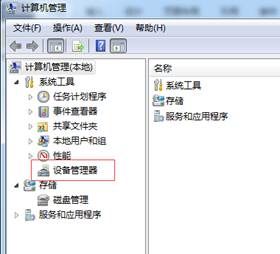
打开设备管理器后,设备中至少有adb或者hdb驱动,并且该驱动上没有问号或感叹号。
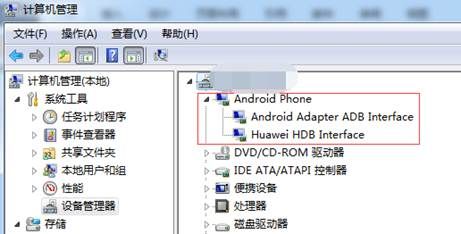
若没有adb/hdb驱动或驱动有问号/感叹号,则说明驱动不正常。需要重装驱动,请将手机助手卸载后重新安装,可自动安装驱动。
4.开启USB调试,尝试使用ADB连接。
开启ADB连接方法:
(1) 进入【设置】-【系统】-【关于手机】,多次点击【版本号】开启【开发人员选项】;
(2) 回到【设置】-【系统】-【开发人员选项】,打开【USB调试】开关,并勾选弹框中的【始终允许这台计算机进行调试】。
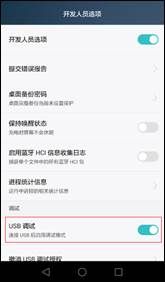
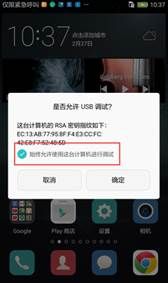
以上就是小编为大家提供的掌智手机助手连不上电脑解决方法介绍,希望对大家有帮助。
 全漫画
全漫画
 舞蹈教考通教培版
舞蹈教考通教培版
 薯条TV
薯条TV
 政企车队
政企车队
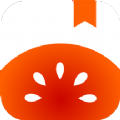 番茄免费小说安卓版
番茄免费小说安卓版
 探遇漂流瓶APP
探遇漂流瓶APP
 支付宝2024官方正版下载安装
支付宝2024官方正版下载安装
 搜同app
搜同app
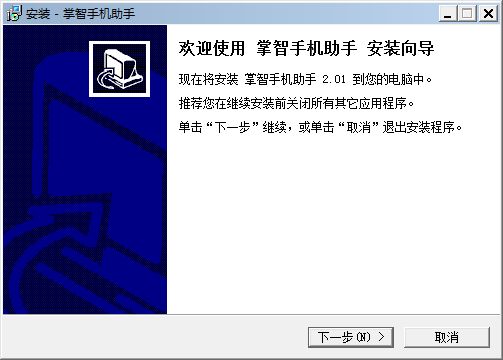
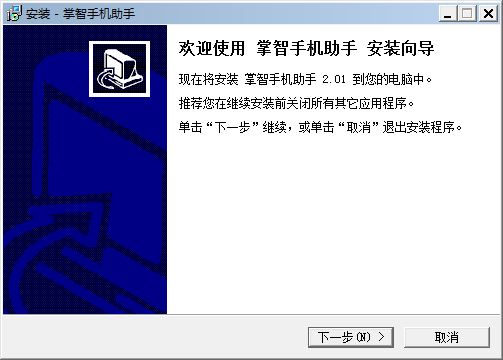
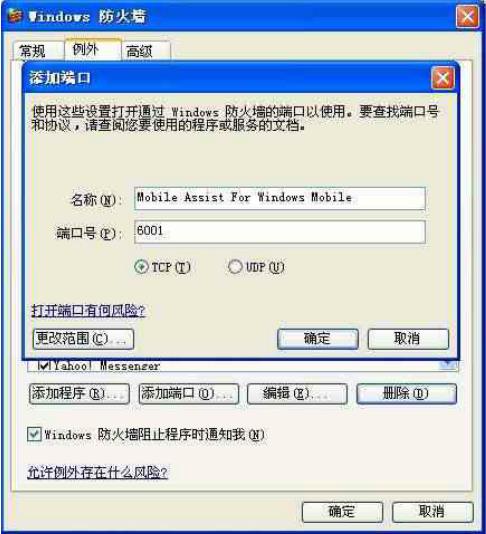
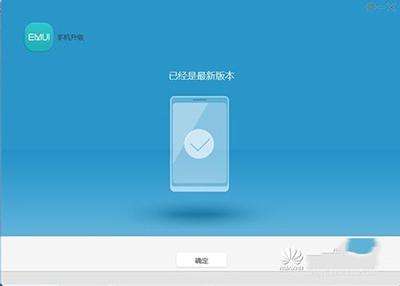
网友评论